
Bài viết này của UniTrain cung cấp cho bạn đọc thông tin về Power Pivot trong Excel, khi nào nên sử dụng Power Pivot, ai là người cần sử dụng Power Pivot và sử dụng chúng như thế nào?
Power Pivot trong Excel
Power Pivot được sử dụng để phân tích và lập mô hình dữ liệu được tích hợp trong Microsoft Excel. Với Power Pivot bạn có thể làm việc với các tập dữ liệu lớn, cho phép người dùng có được thông tin chuyên sâu nhanh hơn. Chức năng này bao gồm lập mô hình dữ liệu, tăng dung lượng dữ liệu so với Excel và ngôn ngữ DAX.
Power Pivot sẽ giúp người dùng làm việc với lượng lớn dữ liệu liên quan, loại bỏ các công thức tra cứu chuyên sâu và cung cấp cho họ cách tạo ra phân tích nhanh, có thể lặp lại.
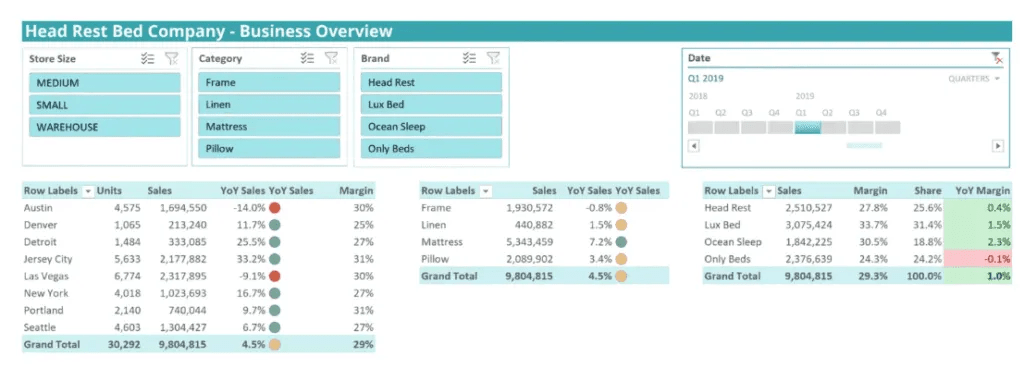
Khi nào nên sử dụng Power Pivot
1. Khi làm việc với trang tính có quá nhiều hàng
Dung lượng hiện tại của một trang tính Excel chỉ là hơn một triệu hàng. Đối với việc xây dựng mô hình và công thức, đây thường không phải là vấn đề. Nhưng để phân tích một lượng lớn dữ liệu, chúng ta thường có thể kết thúc với hàng triệu hàng dữ liệu.
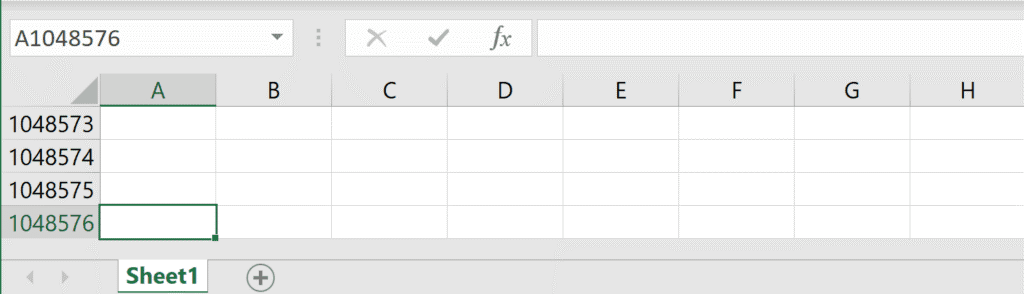
2. Kết hợp dữ liệu liên quan
Việc kết hợp dữ liệu có liên quan trong Excel dựa vào các công thức như VLOOKUP, INDEX & MATCH. Khi làm việc với các tập dữ liệu lớn, với mỗi một cột mới đều được yêu cầu thông tin bổ sung, điều này có thể dẫn đến hàng chục nghìn hàng công thức được viết ra.
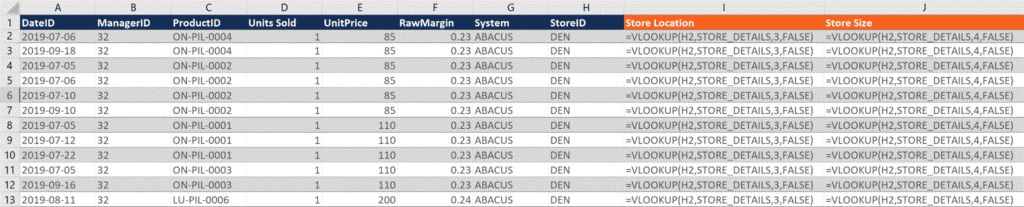
Thay vào đó, Power Pivot cho phép chúng ta xây dựng các mối quan hệ đơn giản giữa các bảng dữ liệu liên quan, tạo ra mô hình dữ liệu. Điều này có thể thay thế hàng trăm nghìn công thức bằng một mối quan hệ duy nhất, giúp việc bảo trì mô hình trở nên dễ dàng. Các mối quan hệ chỉ được kích hoạt khi dữ liệu liên quan được yêu cầu, loại bỏ việc tính toán lại các công thức liên tục.
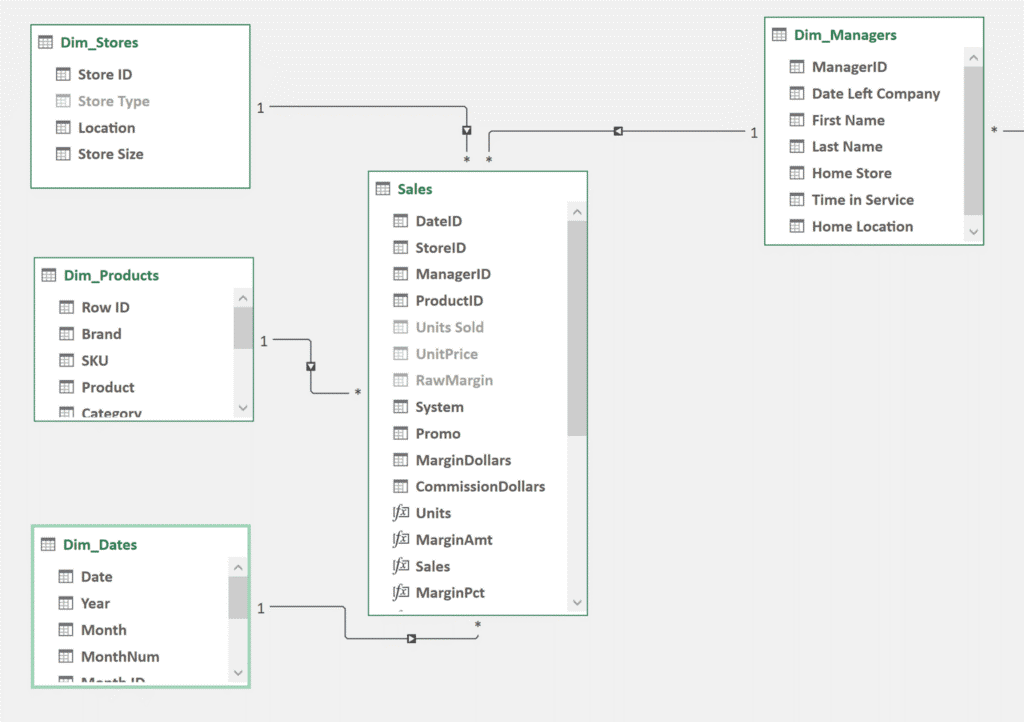
3. Pivot Table tổng hợp dữ liệu liên quan
Với một mô hình dữ liệu được kết nối duy nhất của dữ liệu, việc tạo phân tích, Pivot Table và thông tin chuyên sâu sẽ trở nên dễ dàng.
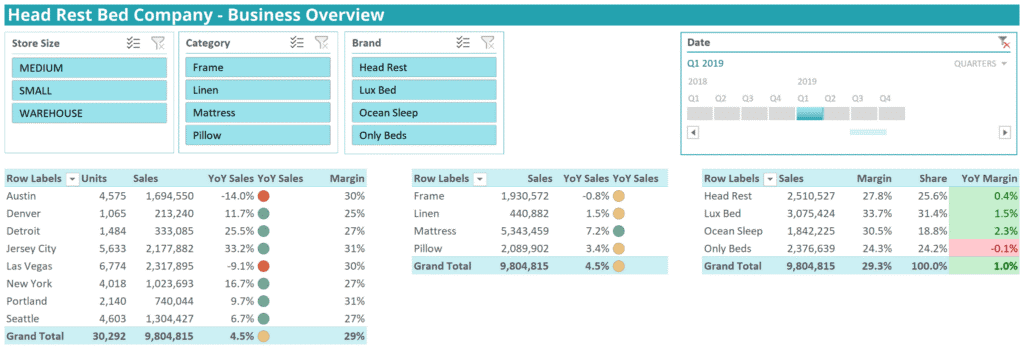
4. So sánh các chỉ số trong các khoảng thời gian bằng cách sử dụng thông tin thời gian DAX
Power Pivot sử dụng ngôn ngữ công thức DAX để cung cấp khả năng thao tác công thức mạnh mẽ. Chúng ta có thể dễ dàng so sánh tỷ lệ phần trăm của tổng số, sự khác biệt so với năm ngoái hoặc sự khác biệt đối với một danh mục cụ thể.
Dưới đây là một ví dụ về trí thông minh thời gian. Bắt đầu với định nghĩa cơ bản của chỉ số [Sales] (doanh số), sau đó được sửa đổi để xem xét doanh số bán hàng từ SAMEPERIODLASTYEAR (cùng kỳ năm).
![]()
5. Gán giá trị cho biến
Trong Excel, chúng ta thường bắt gặp các công thức lớn, lồng nhau, khó kiểm tra và duy trì. Trong DAX, có thể xác định các biến để giúp lưu trữ các giá trị trung gian trước khi tiếp tục với công thức của mình và sau đó trả về kết quả.

Ai nên sử dụng Power Pivot?
1. Nhân sự làm việc trên Excel
Bất kỳ ai làm việc trong Excel sẽ cải thiện đáng kể khả năng làm việc của họ và thu được thông tin chi tiết từ dữ liệu bằng cách làm việc với Power Pivot. Với nhiều lợi ích được liệt kê ở trên, các nhân sự sẽ hiểu rõ hơn, nhanh hơn, với các công thức ít chuyên sâu hơn và nhiều mô hình có thể kiểm tra hơn.
2. Những người quan tâm đến kinh doanh thông minh
Power Pivot là một bước đệm tuyệt vời cho bất kỳ ai dựa trên Excel để bắt đầu hành trình của họ vào lĩnh vực kinh doanh thông minh. Nó cung cấp kiến thức về công thức DAX, có thể chuyển giao vào Power BI và sử dụng các kỹ thuật lập mô hình dữ liệu giống như các công cụ BI nâng cao khác.
Cách sử dụng Power Pivot
Power Pivot sẵn dùng trong Excel 2019, 2016, 2013 và 2010, cũng như trong Excel trong Office 365 (người dùng có thể cần phải kích hoạt phần add ins)
Có thể truy cập Power Pivot qua tab Power Pivot trong Excel.
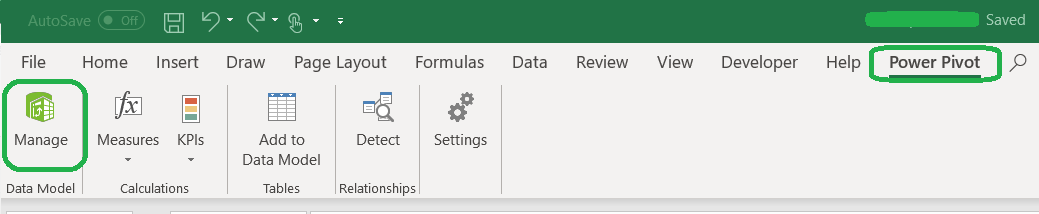
Dữ liệu mà bạn đang làm việc luôn phát triển và gia tăng mỗi phút mỗi giây, thậm chí chúng còn biến đổi và di chuyển từ doanh nghiệp này sang doanh nghiệp khác. Nhờ có Power Pivot, giờ đây bạn có thể kết nối với dữ liệu từ nhiều nguồn, xử lý hàng triệu hàng dữ liệu một cách dễ dàng và tự tin khám phá các thông tin chuyên sâu.
Để phân tích được số lượng lớn dữ liệu, phá vỡ các rào cản của Excel và học cách tạo các báo cáo đẹp mắt, báo cáo đa bảng sử dụng kết hợp Power Pivot, Pivot Table và Slicer, tham khảo Khóa học Tổ chức và quản lý dữ liệu báo cáo trong Excel. Khóa học được thiết kế nhằm hỗ trợ người làm việc với dữ liệu lớn trong Excel một cách hiệu quả bằng những ứng dụng thông minh (Business Intenlligence) của Excel để tổ chức và quản lý dữ liệu bao gồm: Power Query, Power Pivot và Pivot Table.
Xem thêm
28 Công cụ Add Ins của Microsoft năm 2023
Sự khác biệt giữa Power Pivot, Power Query và Power BI
Power Query & Power Pivot trong Excel: Những tính năng thực tế
